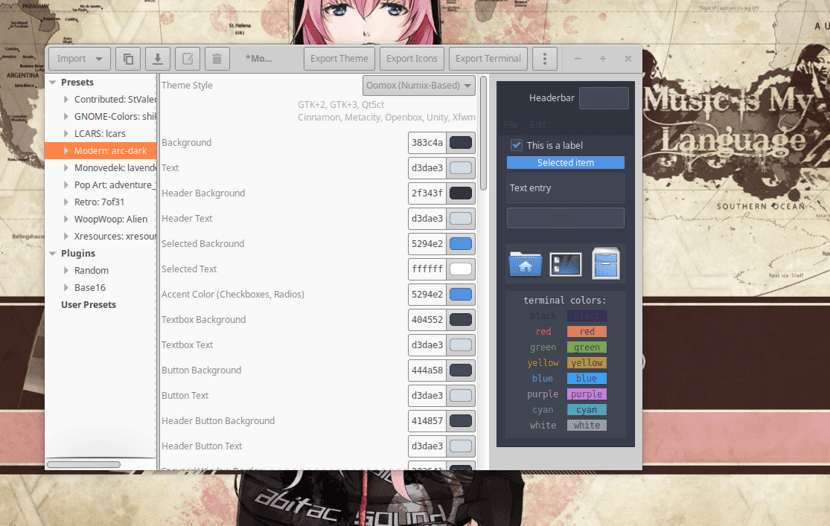
Oomoxは、テーマのさまざまなカラーバリエーションを生成できるGUIツールです。 Numix(GTK2 / GTK3)、およびGnome-ColorsとArchdroidアイコンのテーマ。
Se GNOME、Unity、Xfce4、Openboxデスクトップ環境のサポートと、さらにカスタマイズ可能な多数の組み込みプリセットが付属しています。 これは、独自のGTKテーマを作成するための最も簡単な方法です。
ソフトウェア そのインターフェースは基本的にXNUMXつの要素に分かれています。 A アクションを担当するボタンが付いたトップバー 例:「配色のインポート」、「テーマのクローン」、「テーマの保存」、「テーマの名前の変更」、「テーマの削除」、「テーマのエクスポート」、「アイコンのエクスポート」「すべてのハンバーガーメニューの端末に色をエクスポートプログラムのショートカット '。
アプリケーションの主要部分は、左側で「プリセット」と「プラグイン」のXNUMXつに分かれています。プログラムが事前に提供するテーマのバリエーションがあり、カスタムテーマになり、ユーザーが作成します。
中央には、テーマのすべてのカスタマイズオプションが正しくあります。 コミュニティでよく知られているXNUMXつのテーマ、Numix」、「Material」、「Arc」の時間に基づいてテーマをカスタマイズおよび作成できる「テーマスタイル」など。
テーマの色とその要素に加えて、端末の配色など、カラーバリエーションのあるアイコンテーマを作成する可能性があります。
右側のソフトウェアの最後の部分は、リアルタイムでの変更のプレビューであり、非常に便利で、手動での適用を避けます。
LinuxにOomoxをインストールするにはどうすればいいですか?
このツールをシステムにインストールするには、以下で共有する手順に従う必要があります。
もしそうなら Debian、Ubuntu、Linux Mintユーザー、またはこれらのその他の派生物。 システムのdebパッケージをダウンロードします。
ターミナルを開き、その中に次のコマンドを入力します。
wget https://github.com/themix-project/oomox/releases/download/1.11/oomox_1.11-3-gde075379_18.10+.deb -O oomox.deb
debパッケージがダウンロードされたら、優先パッケージマネージャーを使用して、またはターミナルからシステムにインストールできます。 次のコマンドを実行します。
sudo dpkg -i oomox.deb
そして、次のコマンドを実行して、アプリケーションの依存関係を解決します。
sudo apt install -f
Arch Linux、Manajaro、Antergos、またはArchLinuxに基づくその他のディストリビューションのユーザー向け。 彼らはAURリポジトリからこのアプリケーションをインストールしようとしています。 したがって、システムにAURウィザードをインストールする必要があります。
私がいくつかお勧めする次の出版物を参照することができます。 リンクはこちらです。 インストールは、ターミナルを開いて次のコマンドを実行することで実行されます。
yay -S oomox-git
そしてそれで彼らはすでに彼らのシステム上でアプリケーションを実行することができます。 アプリケーションランチャーが見つからない場合は、次のコマンドで開くことができます。
oomox-gui
Fedora、CentOS、RHEL、またはこれらから派生したその他のディストリビューションを使用している場合は、このコマンドで次のリポジトリを有効にする必要があります。
sudo dnf copr enable tcg/themes
そして、次の方法でツールをインストールします。
sudo dnf install oomox
最後に、openSUSEの任意のバージョンのユーザーは、次のコマンドを実行してインストールを実行します。
sudo zypper in oomox
Oomoxでテーマをカスタマイズする
ツールを開きます。これを行うと、現在インストールされているすべてのテーマがスキャンされます。 最良の結果を得るには、何かを行う前に、必ずNumixテーマとMateriaテーマをインストールしてください。
テーマを作成するには、Oomoxの左側のサイドバーで事前定義されたテーマを見つけ、それをクリックして設定を開きます。
テーマ作成領域で変更するさまざまな設定があります。 「テーマスタイル」を変えることから始めましょう。
「テーマスタイル」の横にあるドロップダウンメニューを見つけてクリックします。 新しいスタイルに切り替えた後、リストを下に移動して、さまざまな色の設定を変更する必要があります。 これらの色設定はテーマの中核であり、デスクトップでどのように表示されるかを決定します。